-
日本語WEBフォントとHelveticaやDINに似ているフォントをGoogle Fontsで探す
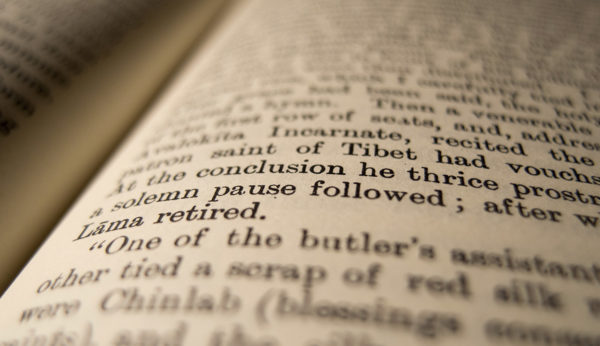
WEBフォントを利用してWEBサイトやWEBページを制作するケースが多くなってきています。特に欧文については、フリーで使える google font の...
November 11 2017
 better standard editor
better standard editor -
レスポンシブルWEBデザインでパソコンからもスマートフォンからも同じデザインで閲覧してもらうメリットとデメリット

レスポンシブルWEBデザインとは Webサイトはスマートフォンの利用が多くなり、BtoBのサイトであっても、50%以上がスマートフォンからのアクセスとい...
September 10 2017
 better standard editor
better standard editor -
googleが提唱するSEO対策の基本(検索エンジン最適化スターターガイド)

検索エンジンといえば日本国内においては、Yahooも採用していることからシェア90%以上だと思われるgoogleが検索エンジン最適化についてのガイドライ...
August 29 2017
 better standard editor
better standard editor -
WordPressをCMSにおすすめする理由について

現在のWebサイトでは、何かしらのCMSを導入するケースがほとんどです。このCMSをWebサイトに導入することによって得られるメリットについて、特にWo...
June 24 2017
 better standard editor
better standard editor
